Я постоянно использую Siri для поиска маршрутов, последних новостей, текстовых сообщений или звонков родным и близким, а также для множества других вещей! Поэтому, когда Siri не работает, это настоящая проблема для моей повседневной жизни.
После того, как я недавно обновил свой iPhone до iPhone 11 Pro и потратил много времени на настройку и обучение Siri, на следующий день я обнаружил, что Siri вообще не работает!

Так что с Сири?
Я знаю, что я не один. Некоторые из наших читателей сообщили нам, что Siri не всегда работает на их iPhone и других устройствах.
Некоторые из этих проблем с Siri начинают возникать сами по себе, в то время как другие испытывают проблемы после обновления iOS на своем устройстве.
Если Siri не работает на вашем iPhone, выполните следующие действия и попробуйте.
СОДЕРЖАНИЕ
-
Быстрые советы
- Статьи по Теме
-
Siri советует попробовать еще раз?
- Siri требуется Интернет!
- Проверьте серверы Siri
- Siri не отображается на экране блокировки?
-
Привет, Siri не работает?
- Убедитесь, что ваш iPhone поддерживает привет, Siri
- Убедитесь, что Hey Siri включен
- Затем убедитесь, что ваше устройство установлено лицевой стороной вверх.
- Эй, Siri не работает на ваших AirPods?
- Очистите и очистите свои микрофоны и динамики
- Сбросить настройки сети
- Принудительный перезапуск вашего iDevice
- Отключите тип для Siri
- Отключить режим низкого энергопотребления
-
Как снова заставить Siri работать
- Попробуйте режим полета
- Посмотрите и, возможно, измените язык Siri
- Проверьте наличие ограничений на Siri
- Разрешить Siri доступ к вашему местоположению
- Включение / выключение диктовки
- Отключить Siri
- Отключите свой VPN
- Сбросить все ваши настройки
- Не слышу Siri?
- Siri не работает после обновлений iOS?
- Siri работает только с сотовыми данными?
-
Siri обрезает вас на полуслове?
- «Простое» исправление Siri
- Выключите Siri
-
Связаться с Apple
- Оставьте отзыв о работе Siri
- Завершение
-
Советы читателям
- Похожие сообщения:
Быстрые советы 
Следуйте этим советам, чтобы исправить неработающую Siri
- Убедитесь, что у вашего устройства хорошее интернет-соединение
- Сбросить настройки сети
- Проверьте, нет ли препятствий для ваших микрофонов и динамиков.
- Принудительно перезагрузите устройство
- Включите Siri в настройках
- Включите настройки для Привет, Siri а также Нажмите боковую (или главную) кнопку для Siri (или выключить и включить)
- Выключить Введите текст в Siri в настройках специальных возможностей
- Запрещать Режим низкого энергопотребления
- Переключать Режим полета включается, а затем выключается
- Временно изменить язык Siri
- Убедитесь, что вы отключили все Ограничения для Siri
- Отключите VPN
- Сбросьте все персональные настройки функций (Настройки> Общие> Сброс> Сбросить все настройки)
- Включить Сервисы определения местоположения для Siri
Статьи по Теме
- У Siri проблемы с подключением? Вот несколько исправлений, которые стоит попробовать
- Как отключить активные предложения Siri на экране блокировки
- Не можете выключить Siri на своем iPhone? Это проще, чем вы думаете
- Привет! Привет, Siri. Уловки и подсказки, которые работают!
- Использование Hey Siri на вашем Mac
- Ваши Apple Watch и Siri
- Уловки и советы Siri, которые действительно работают на вашем iPhone
- Сторонние приложения, использующие Siri для максимального удобства
Siri советует попробовать еще раз?
Важно отметить, что 90% волшебства Siri происходит на серверах Apple, а не на вашем локальном устройстве. 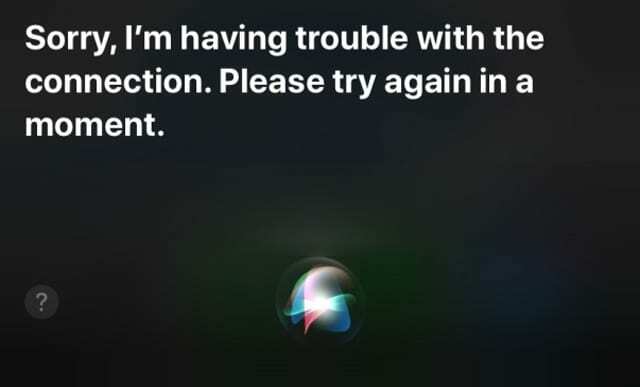
Если Siri скажет что-то вроде извините, у меня проблемы с подключением к сети или попробуйте еще раз через некоторое время, причиной может быть подключение к Интернету вашего устройства!
Поэтому жизненно важно, чтобы у вас был надежный сигнал Wi-Fi или сотовой связи, когда вы пытаетесь заставить Siri работать на вашем iPhone.
Siri требуется Интернет!
В настоящее время для Siri нет офлайн-режима.
Siri отправляет данные на серверы Apple. Ваше устройство и серверы Apple преобразуют звук в текст - это то, что мы называем распознаванием речи.
Затем Серверы анализируют этот текст на предмет намерения - это называется обработкой естественного языка. Как только он определит намерение, эти серверы отправят результаты обратно на ваш iPhone.
Ага, это сложно! И удивительно, что весь этот обмен информацией происходит практически мгновенно (для нас!)
Проверьте серверы Siri
Если ваше интернет-соединение в порядке и работает с другими приложениями, возможно, проблема на стороне Apple. 
Перейдите на сайт состояния системы Apple и проверьте, есть ли какие-либо проблемы с Siri и предложениями Spotlight.
Любой сервис, в котором возникла проблема, отображается желтым значком, похожим на доходность. Коснитесь проблемы, чтобы просмотреть подробности и обновления.
Siri не отображается на экране блокировки?
Обычно это параметр, который не включен, часто из-за недавнего обновления iOS.
Сначала проверьте Настройки> Face ID (или Touch ID) и пароль и прокрутите вниз до «Разрешить доступ при блокировке» и убедитесь, что «Siri» включена.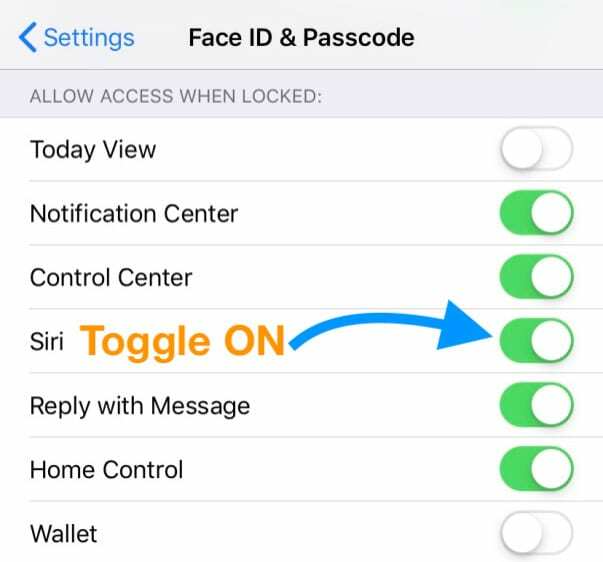
Другой способ включить эту функцию - перейти на «Настройки»> «Siri и поиск»> и включите «Разрешить Siri при блокировке».
Если сразу не работает, перезагрузите устройство и повторите попытку.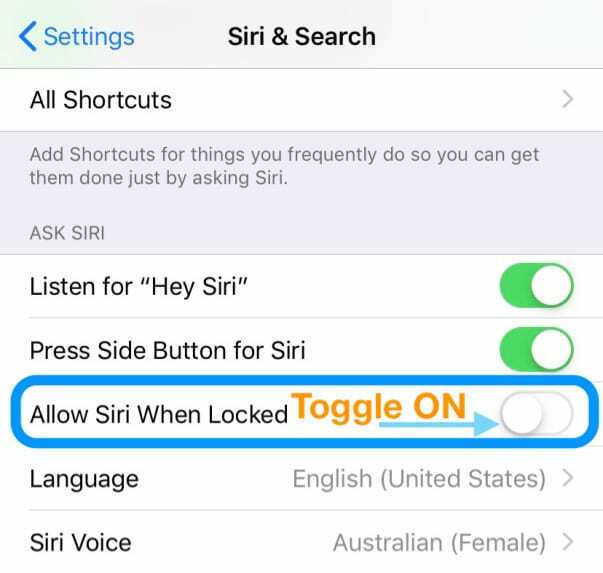
Для iOS 10 и ниже перейдите по ссылке Настройки> Siri> и включите «Доступ при блокировке».
Привет, Siri не работает? 
Убедитесь, что ваш iPhone поддерживает привет, Siri
- Если у вас iPhone 6s или новее или iPad Pro (за исключением того, что iPad Pro 12,9 дюйма 1-го поколения не поддерживает его), используйте «Привет, Siri» всякий раз, когда
- Но если у вас iPhone 6 или более ранней версии, или другая модель iPad или iPod touch, сначала включите питание. Дай Эй, Сири попробуй

Убедитесь, что Hey Siri включен
- А на iOS 11 и выше перейдите в Настройки> Siri и поиск
- Убедитесь, что вы включили Привет, Сири

- В iOS 10 и ниже выберите Настройки> Siri или Общие> Siri и включите Siri, а также Разрешите привет, Siri
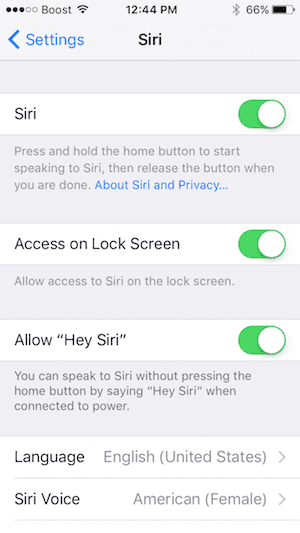
Затем убедитесь, что ваше устройство установлено лицевой стороной вверх.
- Если положить устройство лицевой стороной вниз, "Привет, Siri"
- Умные крышки отключают Hey Siri при закрытии
Эй, Siri не работает на ваших AirPods?
- На AirPods (2-го поколения) и AirPods Pro Убедитесь, что вы включили «Привет, Siri» на iDevice, к которому подключены ваши AirPods.
- Для людей, использующих AirPods 1-го поколения, дважды нажмите на штангу AirPods, чтобы задействовать Siri.
Очистите и очистите свои микрофоны и динамики
Убедитесь, что ваши микрофоны и динамики чистые и не закрыты.
Грязь, ворс, пыль и т. Д. Могут попасть в микрофоны или динамики, поэтому рекомендуется их проверить.
Если вы что-то заметили, используйте межзубную щетку, сверхмягкую зубную щетку, комплекты для чистки слуховых аппаратов или специальный инструмент для чистки портов и удалите мусор. 
При использовании сжатого воздуха убедитесь, что вы держите его на расстоянии не менее 12 дюймов от порта, так как более близкое расстояние может усугубить проблему, если протолкнуть его дальше внутрь вашего устройства!
Иногда чехлы закрывают микрофоны / динамики, особенно если вы используете чехол не для вашей модели iPhone или iPad.
Сбросить настройки сети
Иногда все, что нужно, - это обновить вашу сеть, чтобы Siri заработала.
Перед сбросом настроек сетей убедитесь, что у вас есть коды доступа для повторного входа.
- Перейти к Настройки> Общие> Сброс
- Выбирать Сбросить настройки сети

- Введите код доступа вашего устройства, если требуется
- При появлении запроса выберите Сбросить настройки сети.
- После перезагрузки устройства снова подключитесь к сети и введите пароли.
Принудительный перезапуск вашего iDevice
- На iPhone 8 или новее и iPad без кнопки «Домой»: нажмите и быстро отпустите кнопку увеличения громкости. Нажмите и сразу отпустите кнопку уменьшения громкости. Затем нажмите и удерживайте кнопку питания / сбоку / сверху, пока не увидите логотип Apple и устройство не перезагрузится.

- На iPhone 7, iPhone 7 Plus или iPod touch 7-го поколения: нажмите и удерживайте боковые кнопки и кнопки уменьшения громкости не менее 10 секунд, пока не увидите логотип Apple.

- На iPhone 6s и ранее, iPad с кнопкой «Домой» или iPod touch: нажмите и удерживайте кнопки «Домой» и «Верхнюю (или боковую)» не менее 10 секунд, пока не увидите логотип Apple.

Отключите тип для Siri
- Перейти к Настройки> Специальные возможности> Siri > выключить Введите текст в Siri

Возможно, что Введите текст в Siri вызывает проблемы с взаимодействием с Siri, поэтому давайте посмотрим, поможет ли его отключение.
Отключить режим низкого энергопотребления
Кроме того, если у вас включен режим низкого энергопотребления, Apple отключает Привет, Siri в целях энергосбережения.
По возможности выключите режим пониженного энергопотребления. 
- Используйте Центр управления или перейдите в Настройки> Батарея и выключите режим низкого энергопотребления.
- Интересный совет читателя, который работает, - это отключить процент заряда батареи вашего iDevice. Перейти к Настройки> Батарея и отключите процент заряда батареи

- Если это невозможно, зарядите, и Siri автоматически включится, когда на вашем iDevice будет достаточно заряда.
Как снова заставить Siri работать
Попробуйте режим полета 
- Включение режима полета, ожидание 20–30 секунд и последующее его выключение часто помогает сбросить настройки Siri.
- Чтобы перейти в режим полета, откройте Центр управления или откройте Настройки> Режим полета

- Включите его, подождите около 30 секунд, затем снова выключите
- Теперь проверьте, начинает ли Siri отвечать и показывает ли вам результаты!
Посмотрите и, возможно, измените язык Siri
- Убедитесь, что для Siri выбран правильный язык (Настройки> Общие> Siri> Язык)
- Для iOS 11 и выше найдите это в Настройки> Siri и поиск (или Siri)> Язык
Читатель поделился этим советом! Временно измените язык Siri, а затем верните его обратно
Как изменить язык Siri
- Перейти к Настройки> Siri и поиск
- Нажмите Языкпод заголовком "Спросите Siri"
- Переключитесь на другой язык или региональную версию вашего текущего языка (например, английский (Канада) вместо английского (Великобритания)
- Когда вы меняете язык Siri, он отключает «Привет, Siri», пока вы не переучите Siri на свой голос.

- Когда вы меняете язык Siri, он отключает «Привет, Siri», пока вы не переучите Siri на свой голос.
- Как только Siri перейдет на новый язык, перезагрузите устройство.
- Вернитесь к настройкам Siri и снова перейдите на свой обычный язык.
- Так как «Привет, Siri» выключена, включите его и выполните шаги, чтобы научить Siri распознавать свой голос.

Проверьте наличие ограничений на Siri
Если вы не можете включить Siri на своем iDevice, убедитесь, что вы не отключили Siri в разделе «Ограничения».
- На iOS 12 или новее перейдите по ссылке Настройки> Экранное время> Ограничения по контенту и конфиденциальности> Разрешенные приложения
- Убедись в том, что Siri и диктовка включен

- Для iOS 11 или более ранней версии перейдите по ссылке Настройки> Общие> Ограничения и проверьте, выключена ли Siri
Разрешить Siri доступ к вашему местоположению
- Некоторые функции Siri требуют использования служб геолокации.
- Перейти к Настройки> Конфиденциальность> Службы геолокации> Siri и Диктовка> Выбрать При использовании приложения
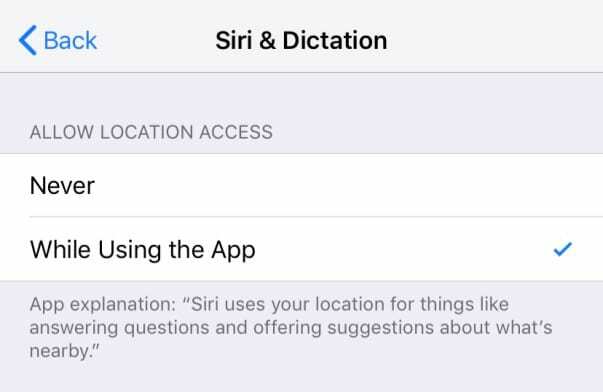
Включение / выключение диктовки
-
Настройки> Общие>Клавиатуры> Переключить Включить диктовку выключить и включить
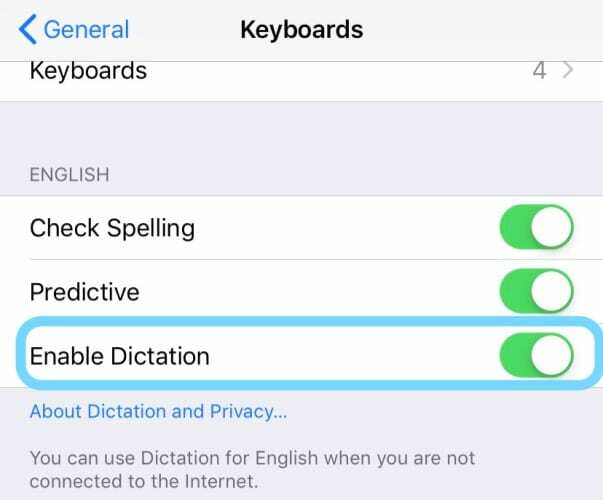
- Этот параметр является последним на экране, поэтому вам нужно прокрутить вниз до нижней части экрана, чтобы получить доступ к нему.
Отключить Siri
- Нажмите Настройки> Siri и поиск (для более старых версий iOS: Настройки> Siri или Настройки> Общие> Siri)
- Отключите Siri, если возможно
- Для iOS 11 и выше отключите следующее:
- Послушайте «Привет, Siri»
- Нажмите боковую кнопку для Siri
- Разрешить Siri при блокировке

- Выключите и снова включите iPhone, а затем снова включите Siri.
Отключите свой VPN
Если вы используете VPN, некоторые из них в конечном итоге блокируют доступ Siri и вашего устройства к серверам Apple.
В частности, люди сообщают об ошибке «Соединение недоступно» при попытке доступа к Siri через сотовую связь.
Если у вас возникла эта проблема, посмотрите настройки VPN. 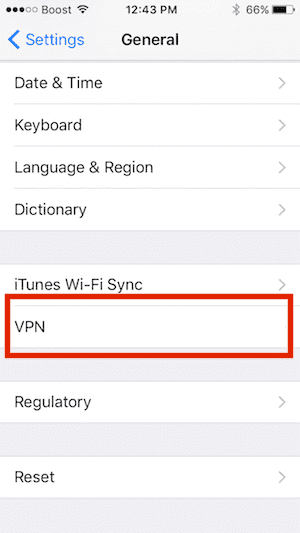
Если у вас есть VPN, которая вам больше не нужна или которая вам больше не нужна, удалите профиль VPN в настройках iPhone, нажав на Настройки> Общие> VPN.
После удаления профиля VPN попробуйте.
Новые версии iOS часто не работают с некоторыми из старых версий VPN, установленных на вашем iPhone.
Сбросить все ваши настройки
Если пока ничего не помогает, давайте попробуем сбросить персональные настройки вашего устройства и вернуть их к настройкам Apple по умолчанию.
Выбирая сброс всех настроек, вы стираете все сохраненные настройки вашего iDevice (например, обои, настройки специальных возможностей, яркость и настройки дисплея) и возврат их к заводским настройкам по умолчанию.
Сброс всех настроек iPhone
- Перейти к Настройки> Общие> Сброс > Сбросить все настройки

- Введите свой пароль и нажмите «Сбросить все настройки» для подтверждения.
- Ваш iPhone сбрасывает настройки и перезагружается.
Дельный Совет! Вы когда-нибудь задумывались, что такое Siri? Это на самом деле Sписк яинтерпретация и рпознание яинтерфейс

Не слышу Siri?
Один из читателей заметил, что громкость Siri не зависит от громкости, установленной на вашем устройстве.
Пока Siri отвечает на вопрос, нажмите кнопку громкости, чтобы увеличить громкость! Мгновенный звук !!!
Siri не работает после обновлений iOS?
Прежде всего попробуйте принудительный перезапуск - см. Инструкции выше.
Siri работает только с сотовыми данными?
Несколько пользователей обнаружили, что их Siri на своем мобильном устройстве работает только при подключении к их Wi-Fi, но не работает, когда они используют сотовую связь вдали от дома или офиса.
Эта проблема обычно вызвана их VPN.
Удалите или отключите вашу VPN и посмотрите, имеет ли это значение.
Siri обрезает вас на полуслове?
Одна из недавних проблем iOS заключается в том, что кажется, что Siri буквально прерывает вас, прежде чем вы завершите команду!
Дела пошли настолько плохо, что когда вы начинаете спрашивать или вводить запрос «почему Siri…», предложение автозаполнения выглядит так: «… прервите меня!»
Вот как мы заставили Siri перестать перебивать и слушать все, что мы говорим!
Сначала обновите iOS.
Если проблема не исчезла, попробуйте следующие предложения.
«Простое» исправление Siri
Убедитесь, что вы удерживаете боковую кнопку или кнопку «Домой» все время, пока задаете вопрос Siri.
- Не ждите, чтобы услышать знакомый перезвон
- Вместо, нажмите и удерживайте боковую кнопку или кнопку «Домой» и сразу же начинай говорить
- Удерживайте кнопку, пока не закончите говорить
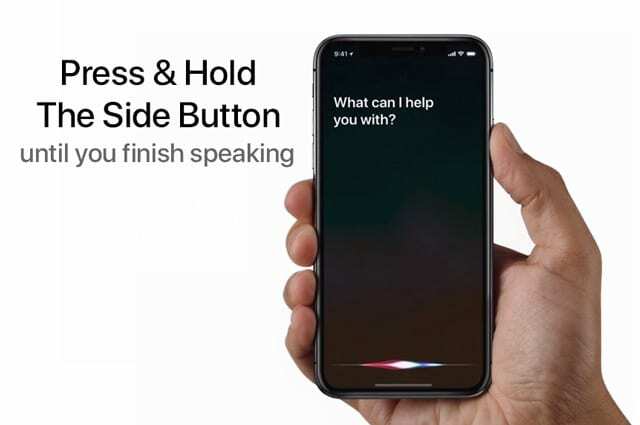
Как и ожидалось, как только вы отпустите кнопку, Siri начнет отвечать вам или выполнять необходимое действие.
Выключите Siri
Еще одно простое решение, позволяющее Siri вести себя странно, - это включить, а затем выключить эту функцию.
- Открытым Настройки
- Прокрутите вниз и выберите Siri и поиск
- Отключите следующее:
- Послушайте «Привет, Siri»
- Нажмите боковую кнопку для Siri
- Разрешить Siri при блокировке
- После этого появится всплывающее окно, подтверждающее, что вы хотите полностью отключить Siri.
- Нажмите «Отключить Siri».

- Перезагрузите ваш iPhone
- Когда телефон снова включится, вернитесь в настройки и снова включите Siri.
- Следуйте инструкциям на экране, чтобы снова научить Siri слышать голос.
ПОДРОБНЕЕ: Не удается отключить Siri в iOS 11+? Это проще, чем ты думаешь
Связаться с Apple 
Если ничего не помогает, сделайте встреча в Apple Genius Bar для обслуживания.
Оставьте отзыв о работе Siri
Это всегда хороший вариант, чтобы тоже уйти обратная связь напрямую с Apple.
Перейдя на страницу отзывов о продукте Apple, вы обнаружите, что Siri не работает.
Вместо этого выберите свой iPhone или любое другое устройство, на котором есть проблема с Siri, а затем заполните соответствующую форму.
Завершение
Мы надеемся, что приведенные выше советы и ресурсы сработали для вас, и вы снова сможете заставить Siri работать на своем устройстве. Сообщите нам в комментариях, если у вас возникнут другие проблемы с Siri.
И обязательно сообщите нам, если вы нашли другое исправление, о котором здесь нет!
Советы читателям 
- Попробуйте переключиться на громкую связь. Когда я это сделал, Siri сразу заработала!
- Этот процесс сработал для Лори.
- Выключите Siri, а затем снова включите
- Настройте и обучите Siri
- Включить Нажмите боковую (или главную) кнопку для Siri
- Вместо того, чтобы говорить «Привет, Siri», нажмите и удерживайте боковую кнопку, пока она не активирует Siri.
- После того как я обновился до последней версии iOS, Siri перестала работать на моем iPhone XS Max! Привет, Сири вроде бы ответила, но потом сразу перестала работать. Я попробовал выполнить принудительный перезапуск, следуя инструкциям в этой статье, и бац, Siri снова работает! Похоже, что принудительный перезапуск устранил проблему. Ура
- Если вы поделитесь Apple ID с семьей или друзьями, это может привести к проблемам с Siri, если на устройствах включен iCloud. Попробуйте выключить Siri в iCloud и посмотрите, улучшится ли ситуация (перейдите в «Настройки»> «Apple ID»> «iCloud»> и выключите Siri.) Это сработало для меня и моего мужа - поскольку у нас общий Apple ID!
- Я выключил диктовку, перезапустил телефон и снова включил. В конечном итоге это сработало для меня. Найдите «Включить диктовку» в «Настройки»> «Основные»> «Клавиатуры».
- Переключитесь на громкую связь и посмотрите, снова ли Siri заработает.
- Попробуйте использовать Siri с вашими наушниками (AirPods или любыми другими наушниками) и посмотрите, работает ли это.
- Я изменил свой голос Siri на другой округ (в моем случае на австралийскую женщину). Примерно через 30 минут Siri снова заработала, и я смог настроить Hey Siri. После этого я снова перешел на британский английский (мужской). Так что попробуйте этот совет, если у вас возникли проблемы!
- Это пошаговое руководство сработало для меня:
- Сброс настроек сети
- Отключение Bluetooth и повторное подключение
- Восстановление как новый iPhone с последующим подключением к последней резервной копии

Одержимый технологиями с самого начала появления A / UX в Apple, Судз (Словакия) отвечает за редакционное руководство AppleToolBox. Он живет в Лос-Анджелесе, штат Калифорния.
Судз специализируется на освещении всего, что связано с macOS, за прошедшие годы изучив десятки разработок для OS X и macOS.
В прошлом Судз помогал компаниям из списка Fortune 100 в их стремлении к технологической трансформации и трансформации бизнеса.